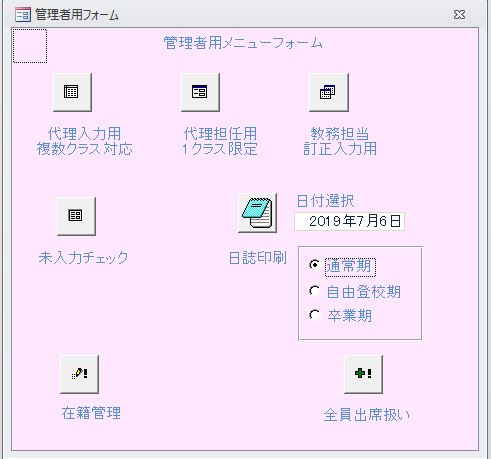最初に担任業務用の画面を確認します。 各学校のネットワーク環境は分かりかねますので、ログインnameから担任クラスを判定する部分のコードは割愛します。対応できない場合は、リストから選択できるようにするなど工夫してください。
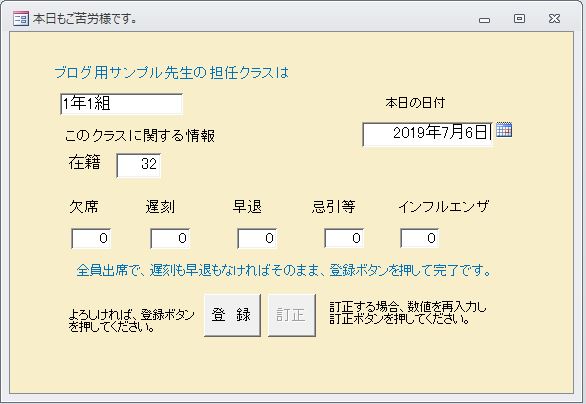
在籍数はなくても構いません。担任は変更できません。在籍に異動があった場合は担当者が管理機能で変更します。
日付欄の規定値はシステム日付、クリックすると横にカンレンダーコントロールが現れます。
数値を入力して登録ボタンを押すと、その場だけでは訂正ボタンが有効となります。
一度フォームを閉じると、前回説明の通り再登録(訂正)はできません。その旨メッセージが出ます。
副担任用も見ておきます。クラスが選択できる以外は各担任用と同じです。
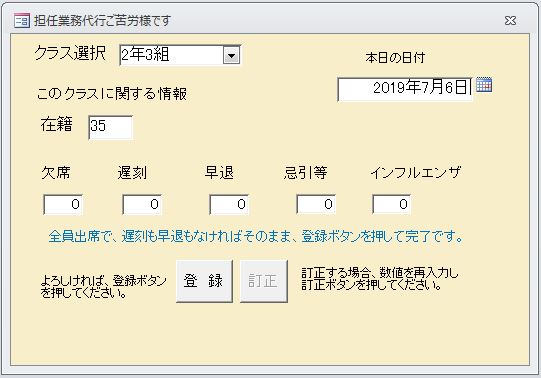
ログインname判定ができる場合は、教員テーブルと関連付けて担任専用フォームを使用した方がよいでしょう。
無理な場合は全員クラス選択(この例の担任業務代行画面)で対応してください。
ただし、初期設定ではこの画面は1クラスしか登録できません。(1回登録するとクラス選択用コンボボックスは無効になります。)
連続で入力できると、「私のクラスも入力しいおいて・・」などいう不届き者があらわれかねません。
システムを再起動しなければできないことを知っていれば、敢えて他人に頼むことはないでしょう。
管理者用は、連続で複数クラス登録や訂正できないと困りますので、それにも対応します。
インフルエンザは集計上は出席停止扱いとなります。別に登録して管理するのは、罹患者の数を把握し、対応を検討したり関係機関への報告等の資料として使うためです。
必要かどうかは各学校の状況で判断してください。インフルエンザ罹患者の正式な書類は別に回付されるはずですから。
管理者用の画面を見てみます。全機能を利用できるようにしてあります。
最初に説明した通り、3年生(中学や高校)が卒業する時期になると記入パターンが通常と違ってきます。
この例では、3年生が卒業試験終了後の「自由登校期間」、卒業式後の「卒業期」で扱いが異なるので印刷前に指定するようにします。規定値は「通常期」です。